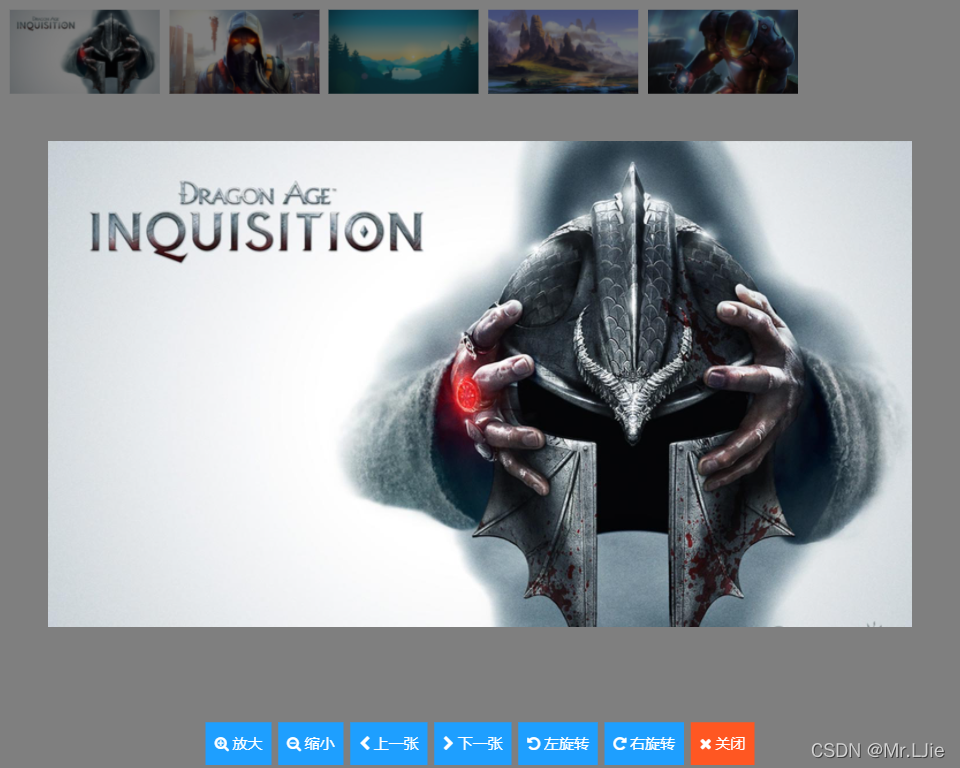
记录使用viewer.js 自定义按钮
前言本文使用的是V1.10.1版本,开源地址如下GitHub:https://github.com/fengyuanchen/viewerjsGitCode加速:https://gitcode.net/mirrors/fengyuanchen/viewerjsDemo:Viewer.jsviewer.js下载:https://download.csdn.net/download/LiuQjie/7
·
前言
本文使用的是V1.10.1版本,开源地址如下
GitHub:https://github.com/fengyuanchen/viewerjs
GitCode加速:https://gitcode.net/mirrors/fengyuanchen/viewerjs
Demo:Viewer.js
viewer.js下载:https://download.csdn.net/download/LiuQjie/75392239
Font Awesome图标库:Font Awesome,一套绝佳的图标字体库和CSS框架
backdrop设置false无遮罩层背景颜色
解决办法:$('.viewer-container').addClass('viewer-backdrop');追加背景样式
1、引入文件
<link href="viewer/viewer.min.css" rel="stylesheet">
<link href="css/font-awesome.min.css" rel="stylesheet"/>
<script src="viewer/viewer.min.js"></script>
<script src="js/jquery.min.js"></script>2、CSS
/*图片样式*/
#picView {
width: 100%;
margin: 0 auto;
font-size: 0;
}
#picView li {
display: inline-block;
width: 200px;
margin-left: 1%;
padding-top: 1%;
}
#picView li img {
width: 200px;
}
/*按钮主要样式*/
.viewer-btn {
bottom: 0;
left: 0;
overflow: hidden;
position: absolute;
right: 0;
text-align: center;
z-index: 10000;
}
.viewer-btn a {
background-color: #1E9FFF;
border: none;
color: white;
padding: 18px 12px;
text-align: center;
text-decoration: none;
display: inline-block;
font-size: 16px;
margin: 4px 2px;
cursor: pointer;
}
.viewer-btn a i {
font-size: 20px;
}3、HTML
<div class="viewer-btn" style="display: none">
<a href="javascript:" id="zoom_in"><i class="fa fa-search-plus"> 放大</i></a>
<a href="javascript:" id="zoom_out"><i class="fa fa-search-minus"> 缩小</i></a>
<a href="javascript:" id="prev"><i class="fa fa-chevron-left"> 上一张</i></a>
<a href="javascript:" id="next"><i class="fa fa-chevron-right"> 下一张</i></a>
<a href="javascript:" id="rotate_left"><i class="fa fa-rotate-left"> 左旋转</i></a>
<a href="javascript:" id="rotate_right"><i class="fa fa-rotate-right"> 右旋转</i></a>
<a href="javascript:" id="close" style="background-color: #FF5722"><i class="fa fa-close"> 关闭</i></a>
</div>
<ul id="picView">
<li><img src="img/pic-1.jpg" alt="图片1"></li>
<li><img src="img/pic-2.jpg" alt="图片2"></li>
<li><img src="img/pic-3.jpg" alt="图片3"></li>
<li><img src="img/pic-4.jpg" alt="图片4"></li>
<li><img src="img/pic-5.jpg" alt="图片5"></li>
</ul>4、实现代码
var viewer;
$(function () {
viewer = new Viewer(document.getElementById('picView'), {
toolbar: false,//关闭工具栏
navbar: false,//关闭视图栏
title: false,//关闭标题栏
button: false,//关闭右上角关闭按钮
backdrop: false,//点击遮罩层不关闭。
ready: function (e) {
console.log(e.type);
},
show: function (e) {
console.log(e.type);
//追加遮罩层样式
$('.viewer-container').addClass('viewer-backdrop');
},
shown: function (e) {
console.log(e.type);
},
hide: function (e) {
console.log(e.type);
//隐藏自定义按钮
$('.viewer-btn').hide();
},
hidden: function (e) {
console.log(e.type);
},
view: function (e) {
console.log(e.type);
},
viewed: function (e) {
console.log(e.type);
//显示自定义按钮
$('.viewer-btn').show();
},
move: function (e) {
console.log(e.type);
},
moved: function (e) {
console.log(e.type);
},
rotate: function (e) {
console.log(e.type);
},
rotated: function (e) {
console.log(e.type);
},
scale: function (e) {
console.log(e.type);
},
scaled: function (e) {
console.log(e.type);
},
zoom: function (e) {
console.log(e.type);
},
zoomed: function (e) {
console.log(e.type);
},
play: function (e) {
console.log(e.type);
},
stop: function (e) {
console.log(e.type);
}
});
//初始化完,弹出图片
viewer.show();
});
$('.viewer-btn a').click(function () {
switch ($(this).attr('id')) {
case 'zoom_in'://放大
//以相对比例缩放图像,显示工具提示(默认: false)
viewer.zoom(0.1, true);
break;
case 'zoom_out'://缩小
//以相对比例缩放图像,显示工具提示(默认: false)
viewer.zoom(-0.1, true);
break;
case 'prev'://上一张
//表示当前为第一个时是否转至查看最后一个。默认: false
viewer.prev(true);
break;
case 'next'://下一张
//表示当前为第一个时是否转至查看最后一个。默认: false
viewer.next(true);
break;
case 'rotate_left'://左旋转
//向左旋转:需要一个负数(度数 < 0)
viewer.rotate(-90);
break;
case 'rotate_right'://右旋转
//向右旋转:需要一个正数(度数 > 0)
viewer.rotate(90);
break;
case 'close'://关闭
viewer.hide();
$('.viewer-btn').hide();
break;
}
});5、实现效果


开放原子开发者工作坊旨在鼓励更多人参与开源活动,与志同道合的开发者们相互交流开发经验、分享开发心得、获取前沿技术趋势。工作坊有多种形式的开发者活动,如meetup、训练营等,主打技术交流,干货满满,真诚地邀请各位开发者共同参与!
更多推荐
 已为社区贡献2条内容
已为社区贡献2条内容





所有评论(0)